新規記事の投稿を行うことで、非表示にすることが可能です。
2015年06月28日
SUUNTOのSNS!SUUNTO Movescount 活用術2
SUUNTOのSNS!SUUNTO Movescount 活用術2
Movescout Webサイトの楽しい活用法です。ご近所さんを探せ!
Movescountの楽しい機能を紹介します。
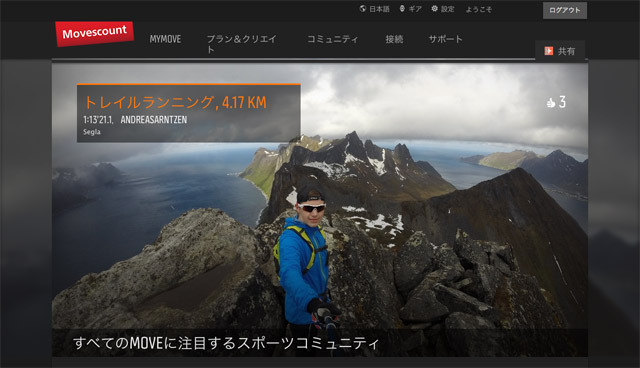
1.Movescountのサイトにログインし「コミュニティ」から「MOVE」をクリック
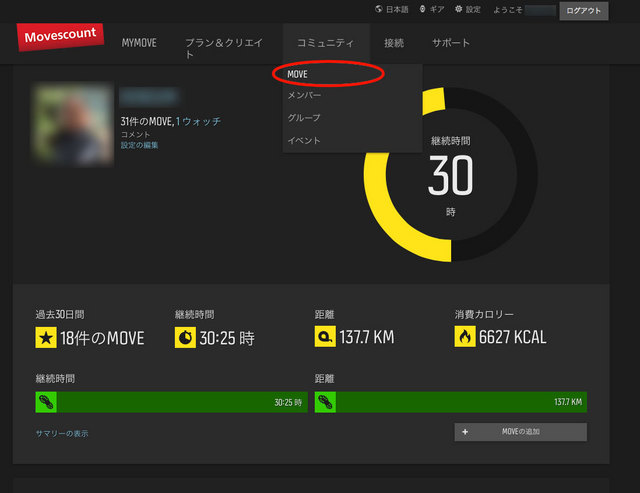
2.地図上にみんなのMOVEが表示される
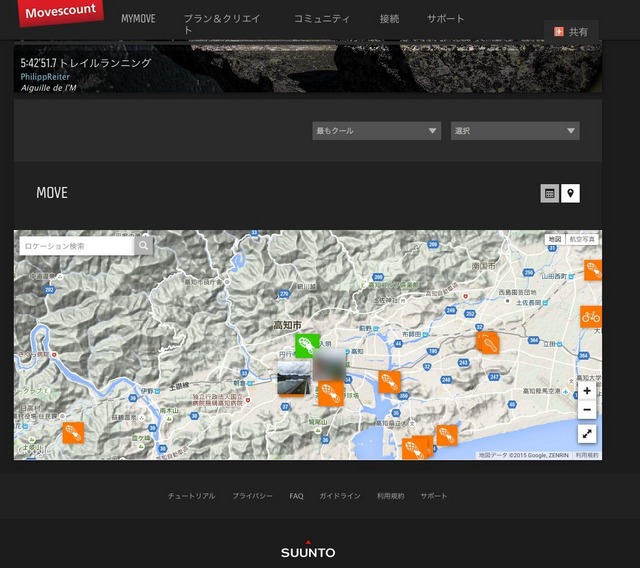
3.「選択」のタブからジャンル(SUUNTOではアクティビティというらしい)を選択しクリック
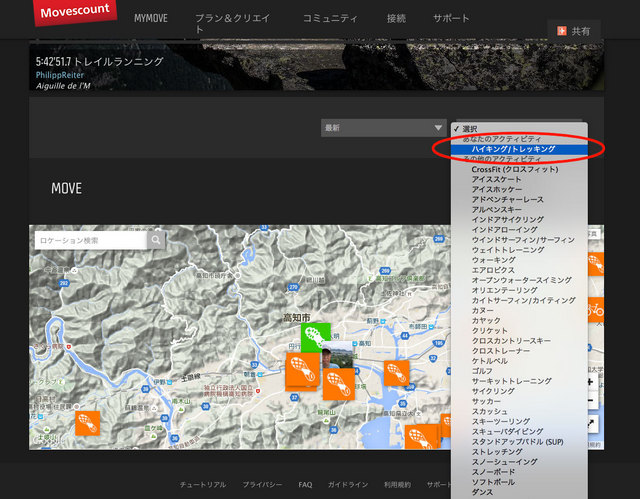
4.「アイコン」にマウスをのせると内容が表示される
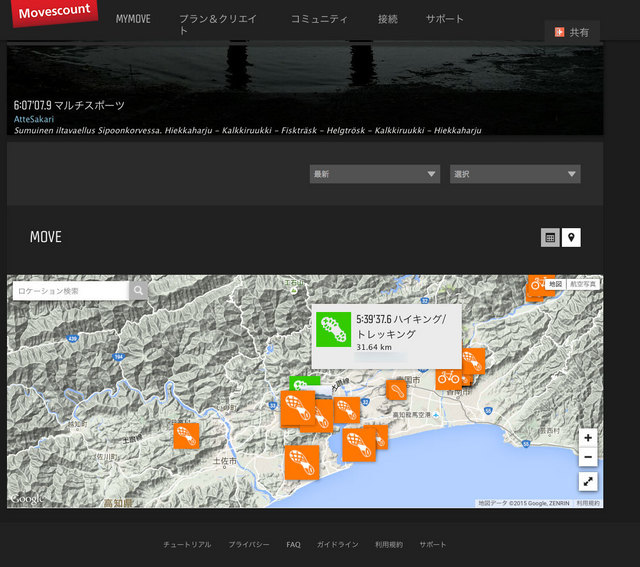
5.では次に「コミュニティ」から「メンバー」をクリック
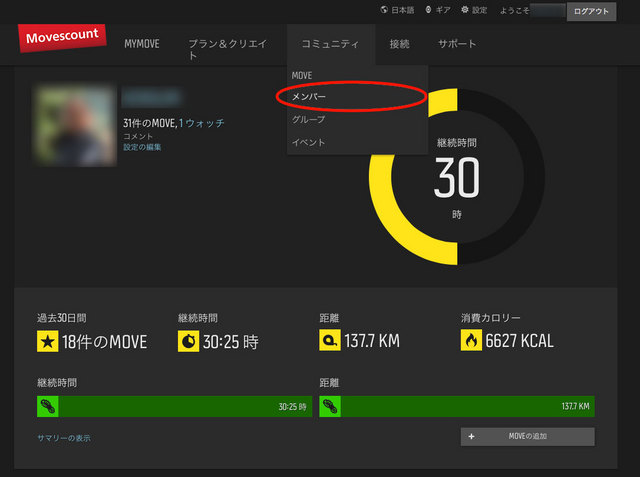
6.自分が登録してあるホームロケーションの近くのメンバーが表示される アイコンをクリックする
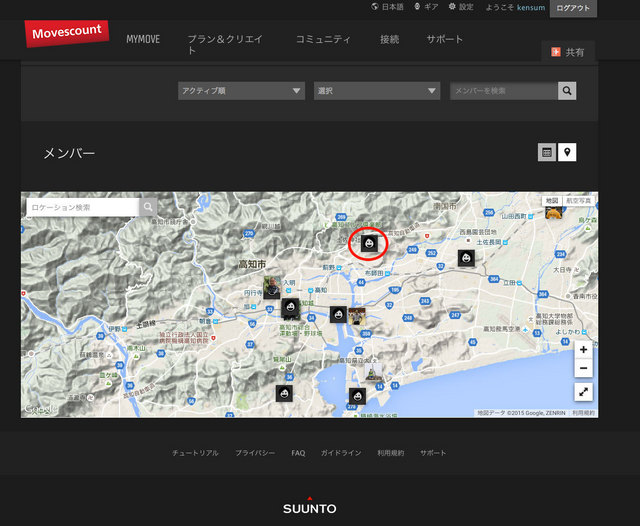
7.メンバーのMOVEが表示される
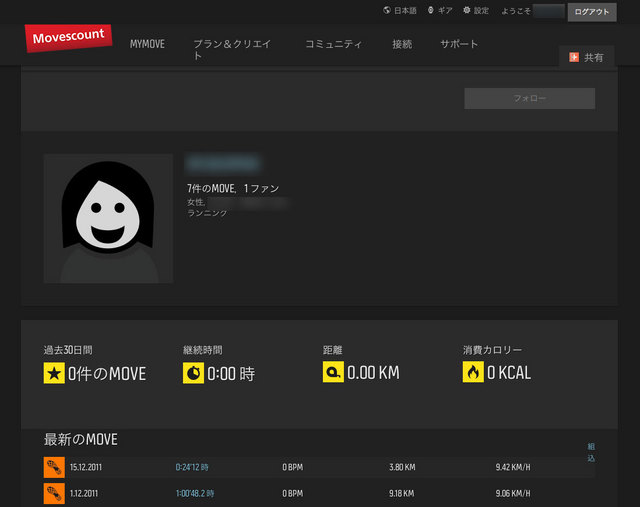
8.公開したくない人は、「設定」から「Movescount設定」をクリック
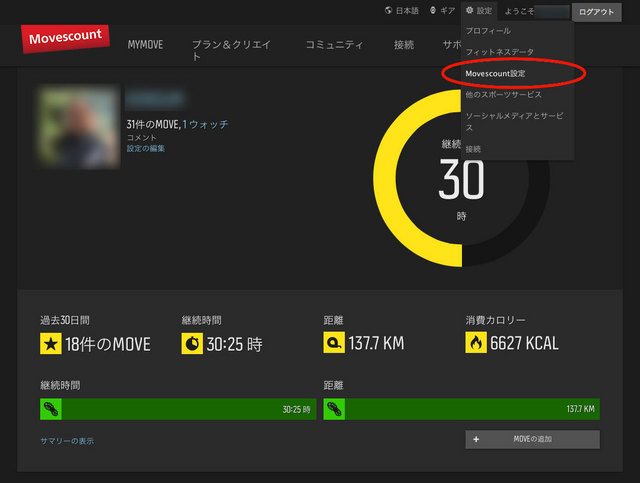
9.ボタンをクリックして設定する
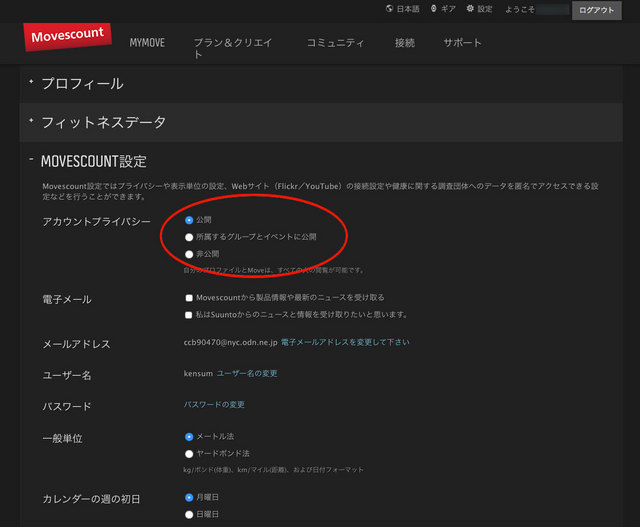
以上いかがでしたか? まずは公開・非公開の設定をしっかり確認しましょう。
私はいろいろ見ていたら、小一時間たっていました。頑張ってる皆さんのMOVEを見るのは楽しいです。
特に地元のやつは。
ぜひご活用くださいませ。
口座開設
タグ:Movescount SUUNTO
2015年06月15日
Movescout APPのルート表示
これでしょう、欲しい機能は!SUUNTO Movescout 活用術
iPhone 5GSを使用した、Movescout APPの活用法です。現在地やルート表示されて、すごく便利!
iPhone用のアプリMovescout APP(ムーヴズカウント・アプリ)の活用法です。
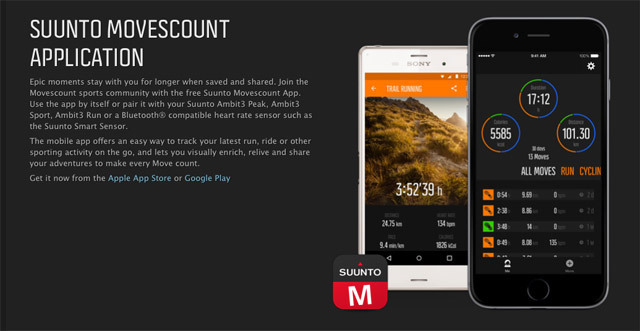
| 1.アプリをダウンロード | 2.「設定」を起動 |
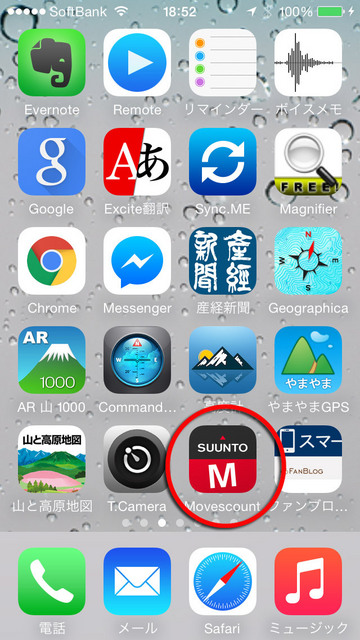 | 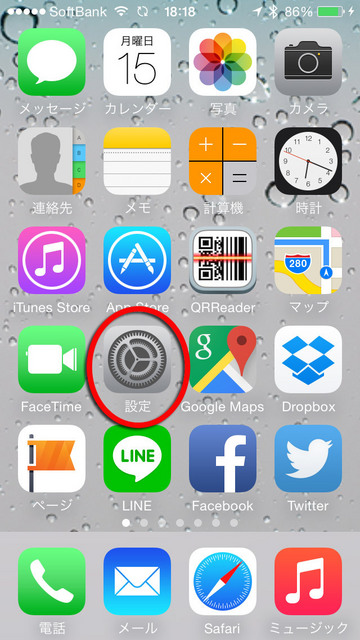 |
| 3.Movescount APPをタップ | 4.「位置情報」を常に起動にセット |
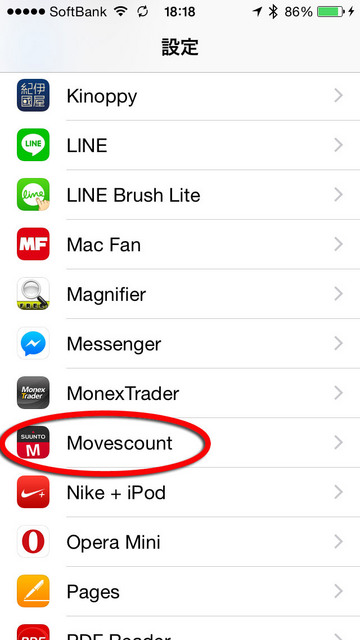 | 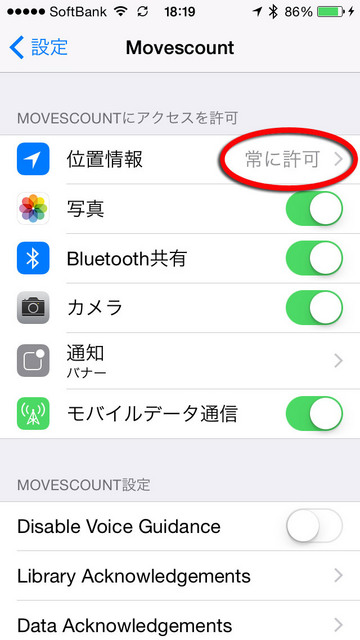 |
| 5.Movescount APPを起動しログイン 右下の「MOVE」ボタンをタップ | 6.競技を選んだら、「次へ」をタップ |
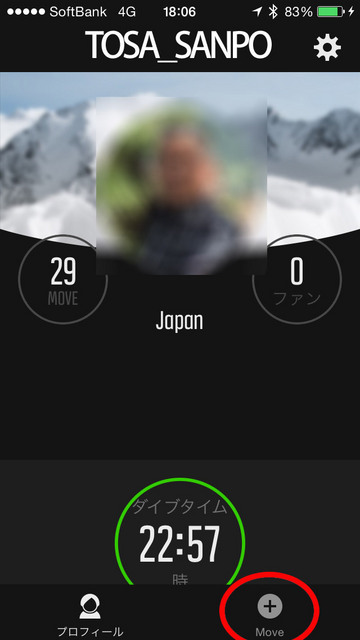 | 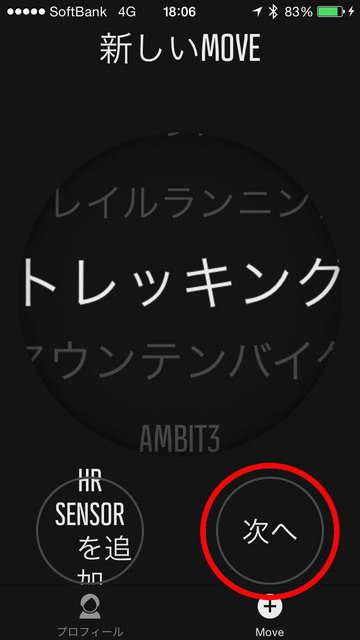 |
| 7.「スタート」をタップして、開始する | 8.下の3つの点に注目 3画面あるので、 右へスワイプする |
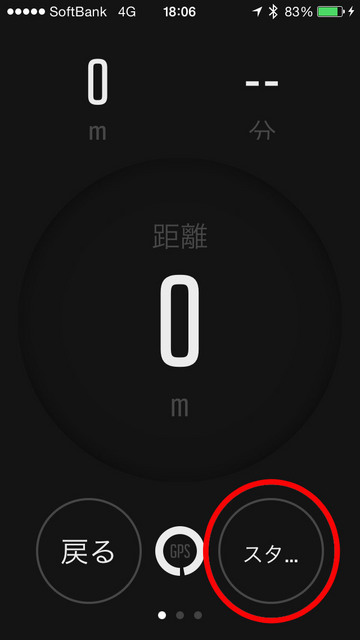 | 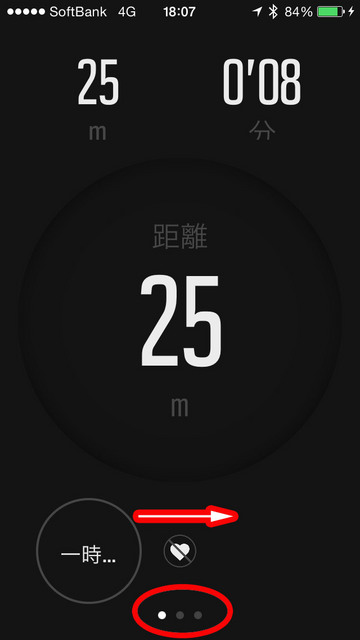 |
| 9.地図が表示されるのでタップする | 10.全画面で地図が表示され スタートしてからの ルートが表示される |
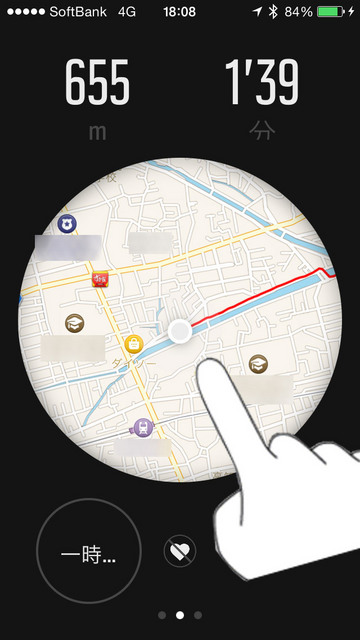 | 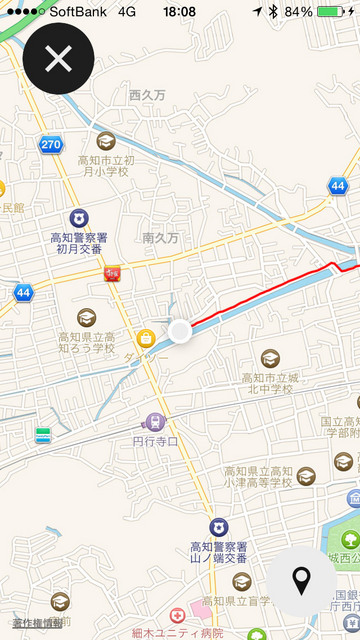 |
| 11.地図をドラッグしてみる (現在地がずれたことに注目) | 12.右下のボタンで、現在地が センターに戻ります |
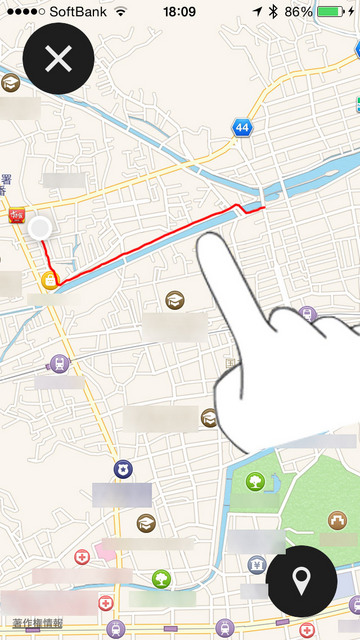 | 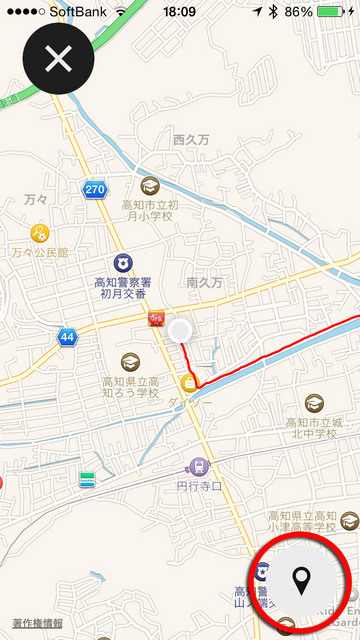 |
| 13.地図右上の×ボタンで閉じる | 14.「終了」をタップ |
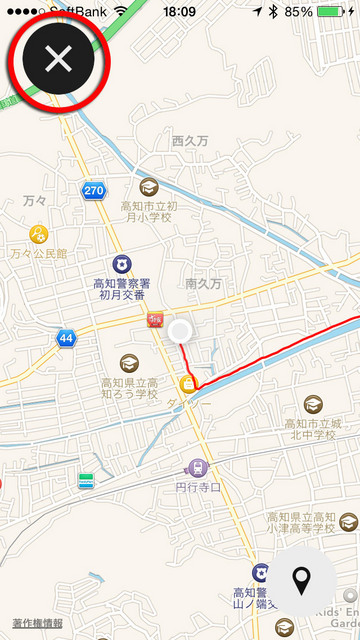 | 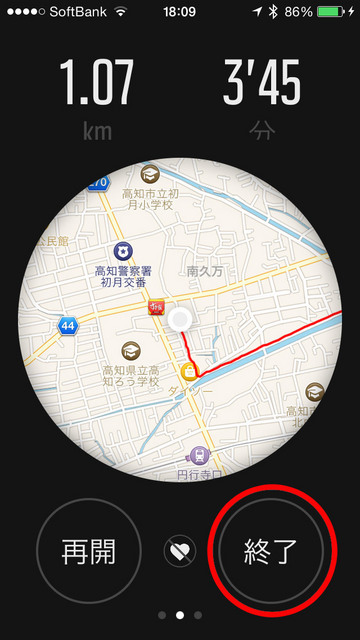 |
| 15.必要であれば写真を追加する 「完了」をタップ | 14.以上で完了です。 |
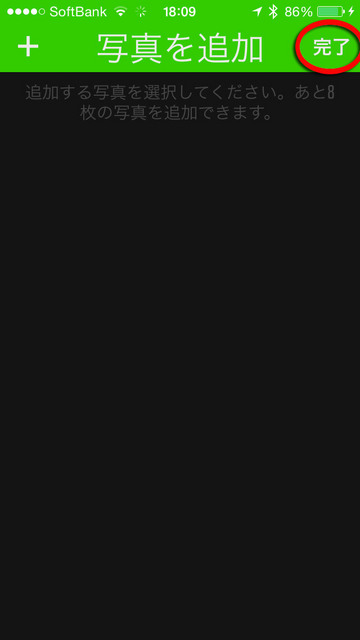 | 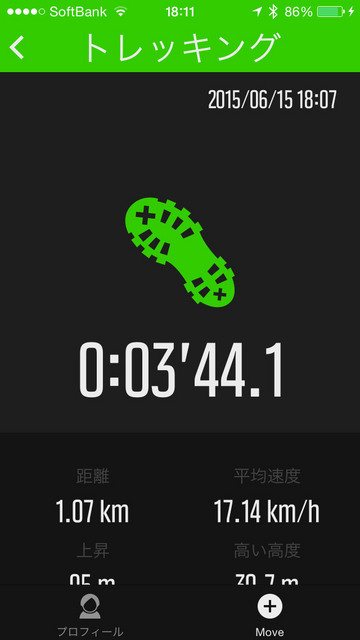 |
いやー長かったですね。これであなたも迷子になりませんよね。
ポイントは、4.位置情報を常に許可することです。オフにすると日本地図が出てくるだけです。
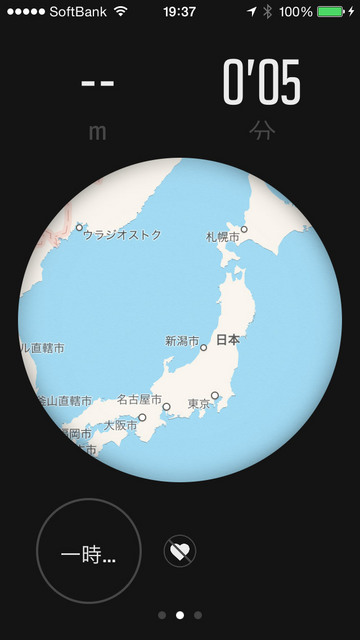
SUUNTO(スント) ランニング 登山用GPS AMBIT3 PEAK ブラック Bluetooth対応 【日本正規品】 SS020677000 中古価格 |  |
SUUNTO(スント) ランニング 登山用GPS AMBIT3 PEAK HR サファイヤ Bluetooth対応 心拍ベルト付き【日本正規品】 SS020673000 新品価格 |  |
SUUNTO(スント) ランニング 登山用GPS AMBIT3 PEAK HR ブラック Bluetooth対応 心拍ベルト付き【日本正規品】 SS020674000 新品価格 |  |
タグ:Movescount SUUNTO
2015年06月14日
『SUUNTO Movescout』 スント -ムーヴスカウント-は2つある!?
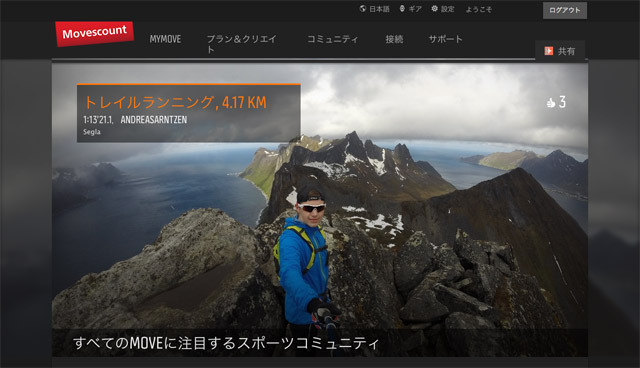
最近気がつきました。SUUNTO Movescoutのサイトは2つあるのです。
.comのサイト(左)と.jpのサイト(右)です。
 | 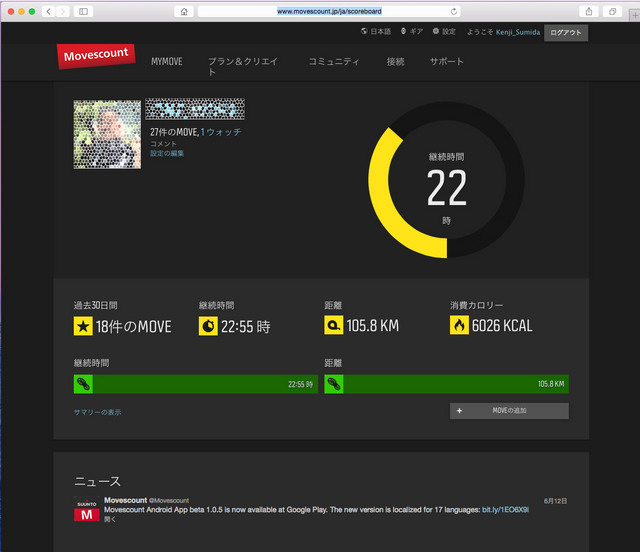 |
日本語の方が使いやすいと思います。
日本語サイトのアクセスは、ここをクリック
タグ:Movescount SUUNTO
2015年06月05日
SUUNTO AMBIT 3 ルートナビゲーション説明書 (2016/10 更新版)

SUUNTO Movescount のサイトがリニューアルされました。そこで、ルートナビゲーションについて、記事を作り直しました。2016年10月時点の内容となっています。サイトリニューアル後の、不具合が解消されました。
さらにインターフェイスが変更されたので、(2016/10 更新版)として記事を修正しました。
記事では、ヤマレコのGPXルートをAmbit3に移行してみます。
1.GPXファイルをダウンロード
2.Movescountにルートをインポート
3.ナビゲーション設定
4. SUUNTOウォッチ(Ambit 3)とリンク
5.SUUNTOウォッチ(Ambit 3)の操作
1.GPXファイルをダウンロード
インターネットでGPXファイルを探して、ダウンロードします。
今回は、「ヤマレコ」から、「手箱山」のルートをダウンロードしました。
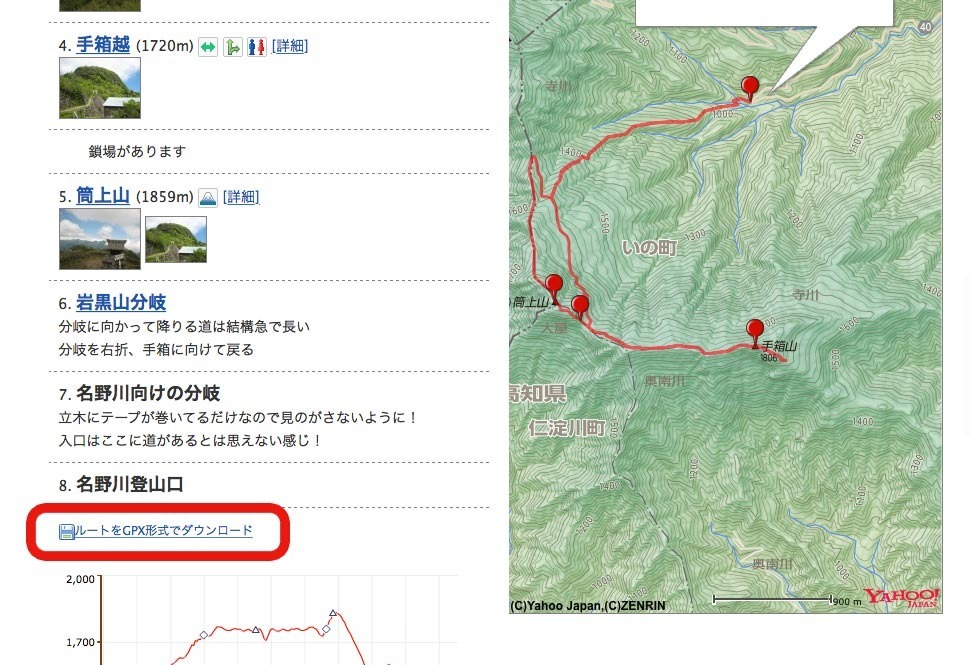
ダウンロードファイル
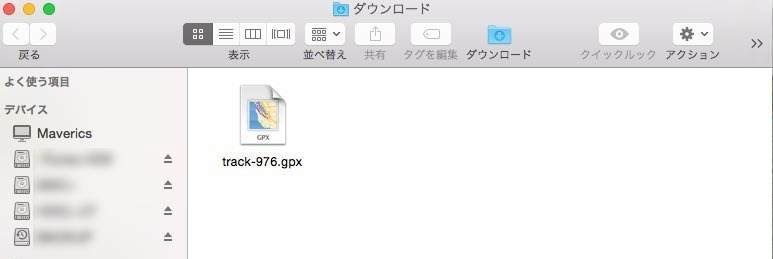
2.Movescountにルートをインポート
Movescountに、ログインします。上中央の「マップ」をクリック。
ご覧のマップ画面に変わるので、左下のボタンをクリック。

「ルートのインポート」をクリック
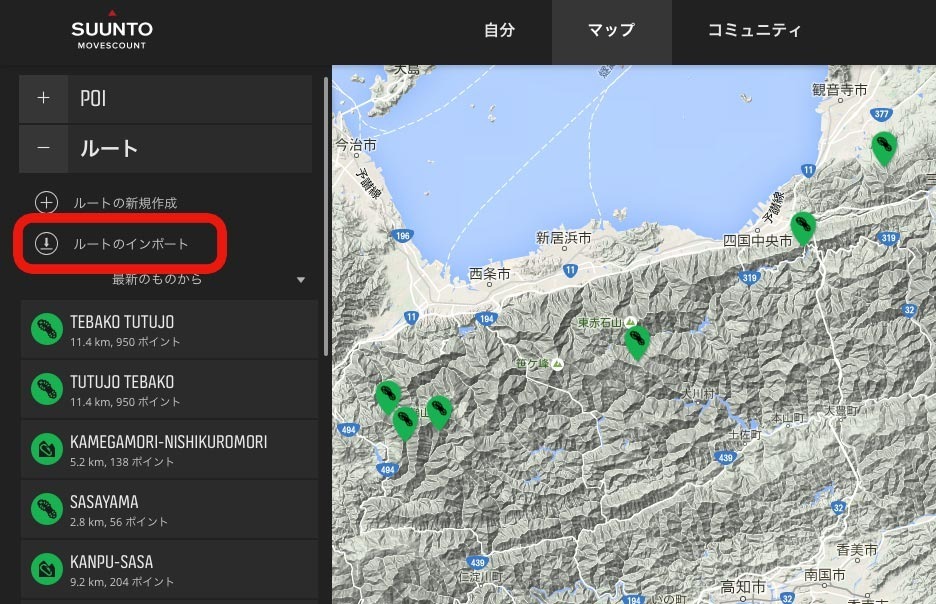
先にダウンロードしたファイルを選択。
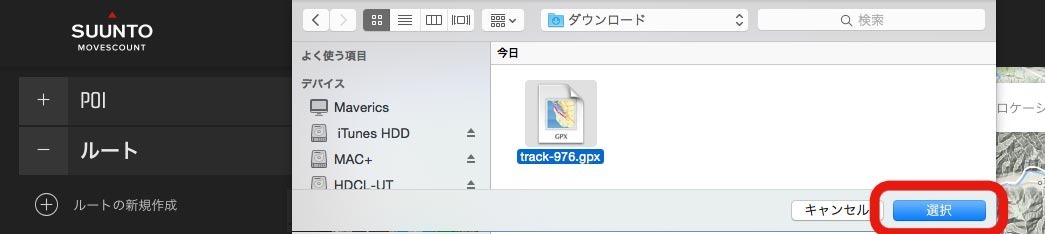
名前をつけて保存する。(日本語の名前はエラーします。半角英語にて。)
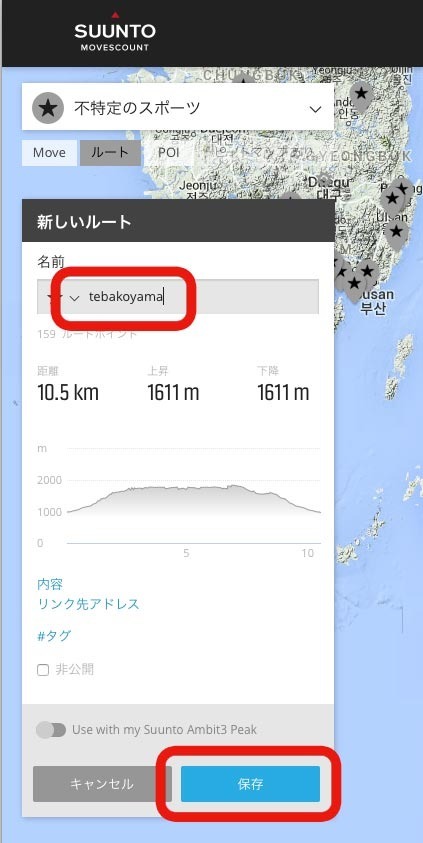
3.ナビゲーション設定
ナビゲーションを設定します。「自分」のメニューから「マイウォッチ」をクリック
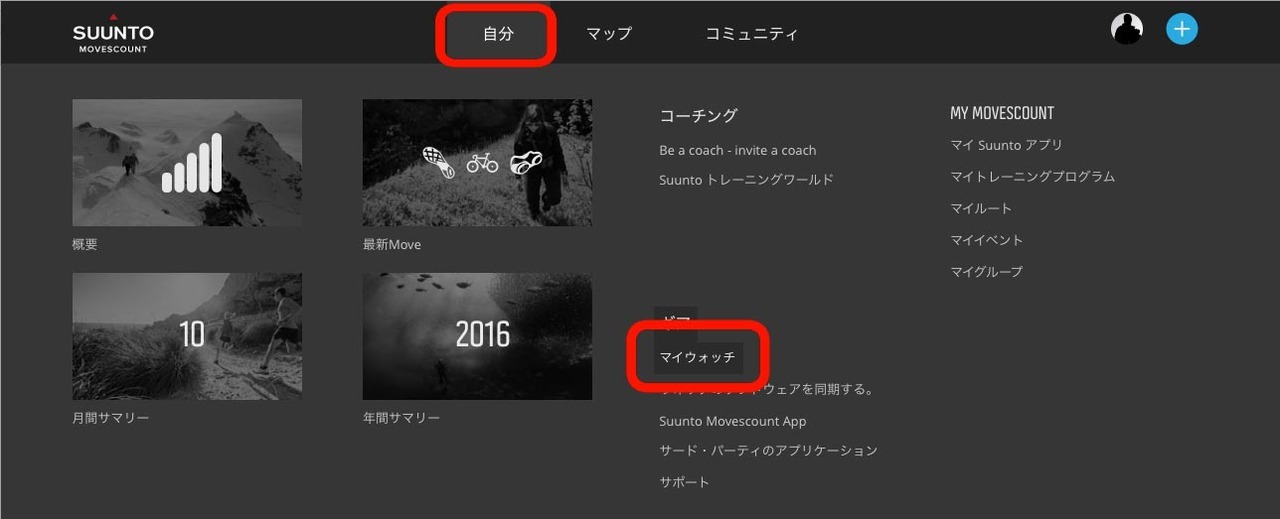
下の方の「ナビゲーション」をクリック
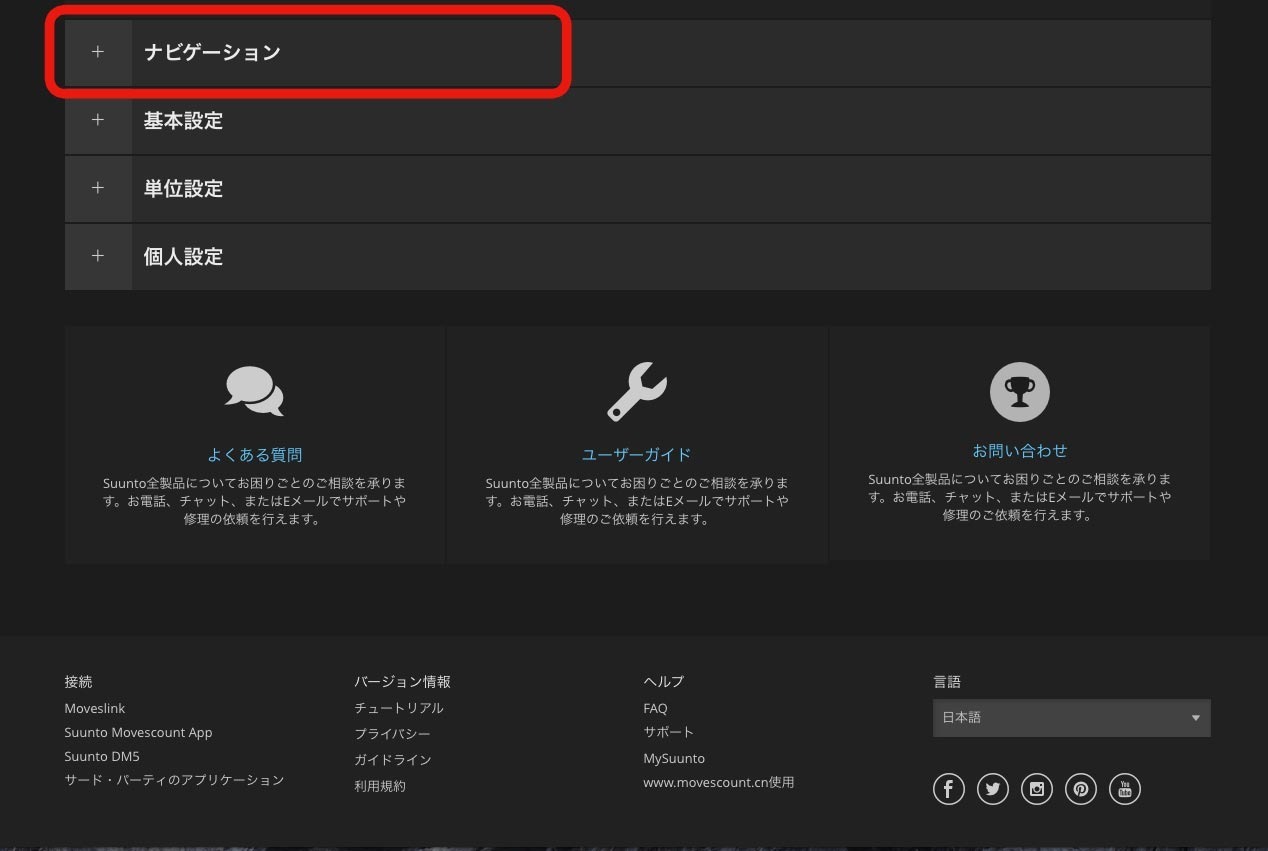
「ルート」をクリック

(ABC順に並んでいる)ルートを探して、「このスポーツモードをエクササイズメニューに表示する」をオンにする。
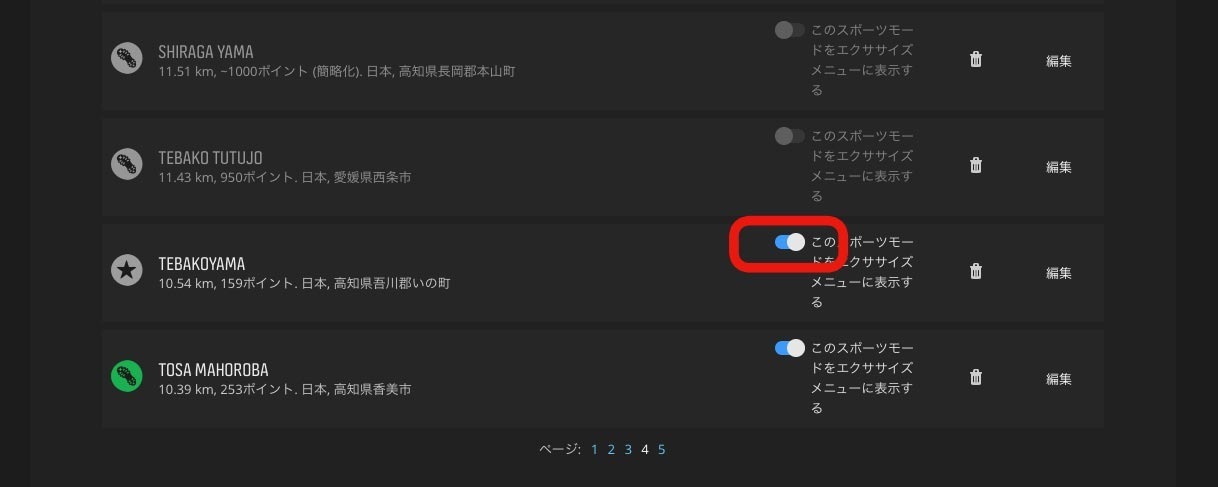
4.SUUNTOウォッチ(Ambit 3)とリンク
Ambit3をパソコンに接続して同期します。
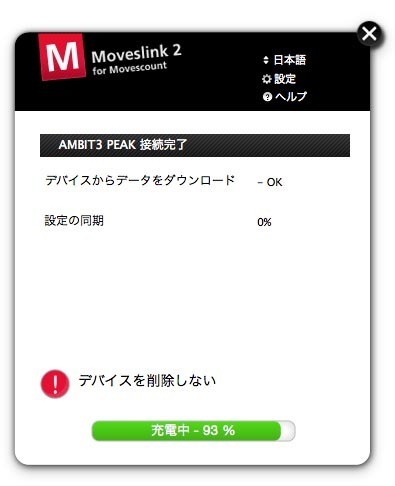
5.SUUNTOウォッチ(Ambit 3)の操作
次からは、Ambit3の操作です。基本操作をおさらいしておきます。

では、右上ボタンでメニューを表示。上下ボタンで、真ん中に「ナビゲーション」を表示させる。

「ナビゲーション」で、中央ボタンを押す。次に上下ボタンで、真ん中に「ルート」を表示させ、中央ボタンを押す。

「ルート」が表示されるので、今回は「tebakoyama」で中央ボタンを押します。さらに、「A」で中央ボタンを押します。
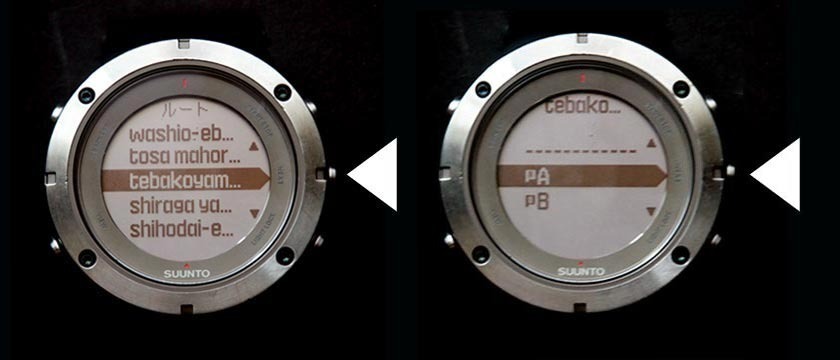
次に「ナビゲート」を選択します。地図が表示されました。しかし、現在地から離れているので、表示がちっこいです(笑)。

ここからは、もうちょい大きいルートで説明します。
左下ボタンを押すたびに、下記モードに切り替わります。また三角形の矢印で、進む方向を示しています。

使用法としては、
(1)通常は、ウェイポイントナビで、残距離と方向を確認
(2)分岐などで、ズームに切り替え、方向を確認
(3)フルトラックで、ルートを外れないよう、現在地を確認
こんな感じでしょうか。
初見の山歩きなどは、一応ルートを入力しておくと、安心、安心。
注意!ルートナビゲーション使用中は、エクササイズは使用できません。
GPSのトラッキングは、スマホを一緒に持って行って、Movescount アプリをご使用ください。
訂正
エクササイズを使用しながら、ナビゲーションを呼び出す方法がありました。
SUUNTO APP [ GPS MAP ]を使用する方法です。
具体的には、SUUNTO APP [ GPS MAP ] 山歩きに最適アプリ! をご覧ください。













